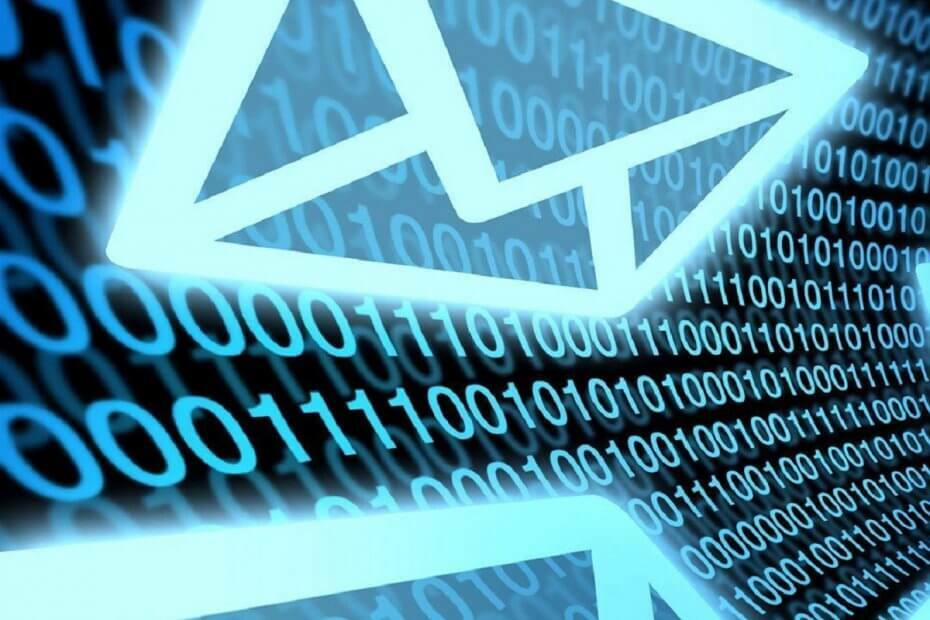
यह सॉफ़्टवेयर सामान्य कंप्यूटर त्रुटियों की मरम्मत करेगा, आपको फ़ाइल हानि, मैलवेयर, हार्डवेयर विफलता से बचाएगा और अधिकतम प्रदर्शन के लिए आपके पीसी को अनुकूलित करेगा। पीसी की समस्याओं को ठीक करें और 3 आसान चरणों में अभी वायरस निकालें:
- रेस्टोरो पीसी रिपेयर टूल डाउनलोड करें जो पेटेंट प्रौद्योगिकी के साथ आता है (पेटेंट उपलब्ध यहां).
- क्लिक स्कैन शुरू करें Windows समस्याएँ ढूँढ़ने के लिए जो PC समस्याओं का कारण हो सकती हैं।
- क्लिक सभी की मरम्मत आपके कंप्यूटर की सुरक्षा और प्रदर्शन को प्रभावित करने वाली समस्याओं को ठीक करने के लिए
- रेस्टोरो द्वारा डाउनलोड किया गया है 0 इस महीने पाठकों।
विंडोज 7 अब समर्थन नहीं मिलता Microsoft से, और इस तरह, कई उपयोगकर्ता अब बहुत अधिक उन्नत में अपग्रेड करने के लिए मजबूर हैं विंडोज 10.
जिनके पास अपने विंडोज ओएस के लिए बिजनेस लाइसेंस हैं, वे भी विंडोज 7 लेने का विकल्प चुन सकते हैं विस्तारित समर्थन, हालांकि यह भी सिर्फ एक अस्थायी समाधान है।
इस प्रकार, अपग्रेड करना सबसे अच्छा विकल्प प्रतीत होता है, यदि उपयोगकर्ताओं को अपने व्यक्तिगत डेटा के लिए कई चिंताओं के लिए नहीं। एक अच्छा उदाहरण यह है कि उपयोगकर्ता कैसे सोच रहे हैं कि वे अपने विंडोज लाइव मेल संदेशों को अपने विंडोज 7 पीसी से विंडोज 10 में कैसे स्थानांतरित कर सकते हैं।
मैं अपने लाइव मेल संदेशों को विंडोज 10 में कैसे स्थानांतरित करूं?
एक साफ सुथरी विशेषता जो हमारे प्रयास में हमारी मदद करेगी वह है विंडोज लाइव मेल में मेल संदेशों और समाचार समूह पोस्ट के निर्यात और आयात के लिए कार्य शामिल हैं।
कंप्यूटर खराब होने की स्थिति में डेटा हानि से बचने के लिए बैकअप लेने का यह एक उपयोगी तरीका है। इसके अतिरिक्त, यह प्रोग्राम के एक इंस्टॉलेशन से दूसरे में डेटा ट्रांसफर करने में भी मदद करता है।
1. लाइव मेल संदेशों को निर्यात करें
ईमेल को सफलतापूर्वक निर्यात करने के लिए, इन चरणों का पालन करें:
- शुरू करने से पहले, सेट करें विंडोज लाइव मेल सेवा मेरे ऑफलाइन काम करें
- यह मुख्य रूप से हस्तक्षेप को कम करने के लिए है
- आपको बस नेटवर्क से डिस्कनेक्ट करना है और शुरू करने से पहले अपने एंटी-वायरस को अक्षम करना है disable
- अपने डेस्कटॉप पर एक फोल्डर बनाएं।
- यह वह जगह है जहाँ आप संदेशों को निर्यात करेंगे
- को खोलो निर्यात विज़ार्ड

- अस्थायी फ़ोल्डर का चयन करें और चुनें सभी फ़ोल्डर
- जांचें कि अस्थायी फ़ोल्डर में प्रत्येक फ़ोल्डर में फ़ाइलों की संख्या।
- सुनिश्चित करें कि यह विंडोज लाइव मेल में संबंधित फ़ोल्डर में संदेशों की संख्या से एक अधिक है
- अपने विंडोज 10 पीसी पर अस्थायी फ़ोल्डर को उसके अंतिम गंतव्य पर कॉपी करें
आउटलुक का बड़ा प्रशंसक नहीं है? इन बेहतरीन विकल्पों की जाँच करें!
2. विंडोज 10 में संदेशों को आयात करें
संदेशों को में संग्रहीत किया जाएगा ईएमएल प्रारूप, और यदि विंडोज 10 का आउटलुक ईएमएल फाइलों को खोलने के लिए डिफ़ॉल्ट प्रोग्राम है, तो आपको उन्हें जोड़ने के लिए केवल उन पर डबल-क्लिक करना होगा।
एक बार संदेश खुलने के बाद, आप इसका उपयोग कर सकते हैं सहेजें इनबॉक्स फ़ोल्डर में स्टोर करने के लिए बटन या चाल इसे अपनी पसंद के फोल्डर में सेव करने का आदेश दें।
निष्कर्ष
इन चरणों का पालन करके, आप लाइव मेल संदेशों को विंडोज 7 पीसी से विंडोज 10 के आउटलुक में सफलतापूर्वक माइग्रेट करने में सक्षम होना चाहिए।
इस पद्धति का एकमात्र ध्यान देने योग्य दोष यह है कि एक बार ईएमएल फाइलें निर्यात हो जाने के बाद, उन्हें आउटलुक में जोड़ना एक समय में केवल एक ही किया जा सकता है। शुक्र है, यह एक ऐसी प्रक्रिया नहीं है जिसमें बिल्कुल भी समय नहीं लगता है, लेकिन यदि संख्या या ईएमएल को जोड़ने की आवश्यकता बड़ी है तो यह निराशाजनक हो सकता है।
क्या आपको यह लेख उपयोगी लगा? नीचे टिप्पणी अनुभाग में हमें बताएं।
संबंधित लेख जिन्हें आपको देखना चाहिए:
- स्टिकी नोट्स को विंडोज 7 से विंडोज 10 में कैसे ट्रांसफर करें
- विंडोज 10 पर विंडोज 7 कैलकुलेटर कैसे स्थापित करें
- OneNote फ़ाइलों को Windows 7 से Windows 10 में आसानी से स्थानांतरित करें
 अभी भी समस्याएं आ रही हैं?उन्हें इस टूल से ठीक करें:
अभी भी समस्याएं आ रही हैं?उन्हें इस टूल से ठीक करें:
- इस पीसी मरम्मत उपकरण को डाउनलोड करें TrustPilot.com पर बढ़िया रेटिंग दी गई है (इस पृष्ठ पर डाउनलोड शुरू होता है)।
- क्लिक स्कैन शुरू करें Windows समस्याएँ ढूँढ़ने के लिए जो PC समस्याओं का कारण हो सकती हैं।
- क्लिक सभी की मरम्मत पेटेंट प्रौद्योगिकियों के साथ मुद्दों को ठीक करने के लिए (हमारे पाठकों के लिए विशेष छूट)।
रेस्टोरो द्वारा डाउनलोड किया गया है 0 इस महीने पाठकों।


